Al cambiar lo básico, lo primero que necesitará son los contactos que ha guardado en su dispositivo Android, que pueden estar en la memoria del teléfono, en el almacenamiento externo o en algún lugar de su copia de seguridad de Google, etc. Entonces, si recientemente compró un nuevo iPhone, aquí le mostramos cómo transferir contactos de Android a iPhone fácilmente.
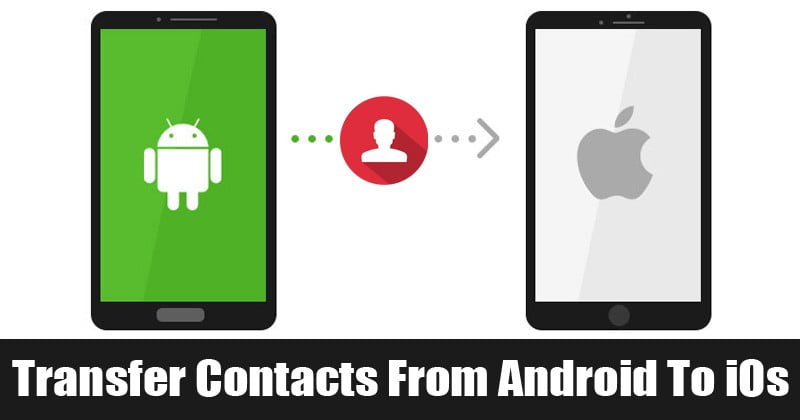
Cómo transferir contactos de Android a iPhone
Cambiar de Android a iPhone no es una tarea fácil, ya que requiere muchas cosas antes de hacerlo. Debe transferir todos los datos, contactos y otras muchas notas guardadas y otros archivos en su Android a iPhone, lo cual no es una tarea sencilla ya que iPhone no proporciona ninguna aplicación integrada para realizar la transferencia entre Android y iPhone. Y mientras cambia entre las cosas básicas, lo primero que necesitará son los contactos que ha guardado en su dispositivo Android, que pueden estar en la memoria del teléfono, en el almacenamiento externo o en algún lugar de la copia de seguridad de Google, etc. Aquí hay una forma de transferir contactos de Android a iPhone. Simplemente siga los pasos simples y fáciles que he discutido a continuación.
Cómo transferir contactos de Android a iPhone

Pasos para transferir contactos de Android a iPhone
Aquí tenemos dos métodos por los cuales puede transferir fácilmente sus contactos desde su Android a iPhone. He hablado de ambos.
Método XNUMX: Transferir contactos de Android a iPhone usando Google
En Android, los contactos se recuperan en la cuenta de Google, por lo que utilizaremos este método para transferir todos los contactos de Android a iPhone. Simplemente siga los pasos a continuación para continuar.
En Android, vaya a Configuración -> Cuentas y sincronización.
Ahora, ingrese los detalles de sus cuentas de Gmail y haga clic en Habilitar sincronización.
Todos sus contactos ahora estarán nuevamente en su cuenta de Gmail.
Ahora en su iPhone, vaya a Configuración -> Correo, Contactos, Calendarios.
Haga clic en Agregar cuentas y luego en Agregar otras cuentas.
Ahora elija Agregar cuenta CardDAV.
Complete la información de su cuenta en los siguientes campos:
Servidor: Introduzca "google.com"
Nombre de usuario: aquí ingresará los detalles de su cuenta de Google o la dirección de correo electrónico de Google Apps.
Contraseña: su cuenta de Google o la contraseña de Google Apps.
Descripción: ingrese una descripción para la cuenta (por ejemplo, Mis contactos).
Ahora haga clic en Siguiente en la parte superior y asegúrese de que la opción Conectar esté activada.
Ahora, con esto, cuando abra la aplicación de contactos, todos sus contactos se sincronizarán desde la cuenta de Google.
Método n.º 2: transfiera contactos de Android a iPhone mediante la importación/exportación desde la tarjeta SIM
En este método, exportará contactos a la tarjeta SIM en su dispositivo Android y luego exportará en iPhone y luego en sus contactos. Por lo tanto, deberá seguir los siguientes pasos simples. Pruebe este método solo cuando finalmente quiera hacer su tarjeta SIM solo para su iPhone, ya que tiene que cortar su tarjeta SIM para insertarla en el iPhone.
Paso 1. En su Android, diríjase a Contactos > Importar/Exportar haciendo clic derecho allí.
Paso 2. Ahora seleccione exportar a tarjeta SIM.
Paso 3. Ahora corte la tarjeta SIM al tamaño de su iPhone y luego insértela en su iPhone.
Paso 4. Ahora ve a Configuración -> Correo, Contactos, Calendarios.
Paso 5. Seleccione importar desde la tarjeta SIM y todos sus contactos se importarán a sus contactos.
Uso de la aplicación Move to iOS
Bueno, la aplicación Move to iOS es una aplicación de Android simple desarrollada por Apple. La aplicación brinda a los usuarios una opción fácil para transferir datos de Android a iPhone. La aplicación ya está disponible en Google Play Store en Android y puede transferir archivos como contactos, mensajes de texto, fotos, videos, calendario, cuentas de correo electrónico, marcadores de sitios web y algunas otras cosas.
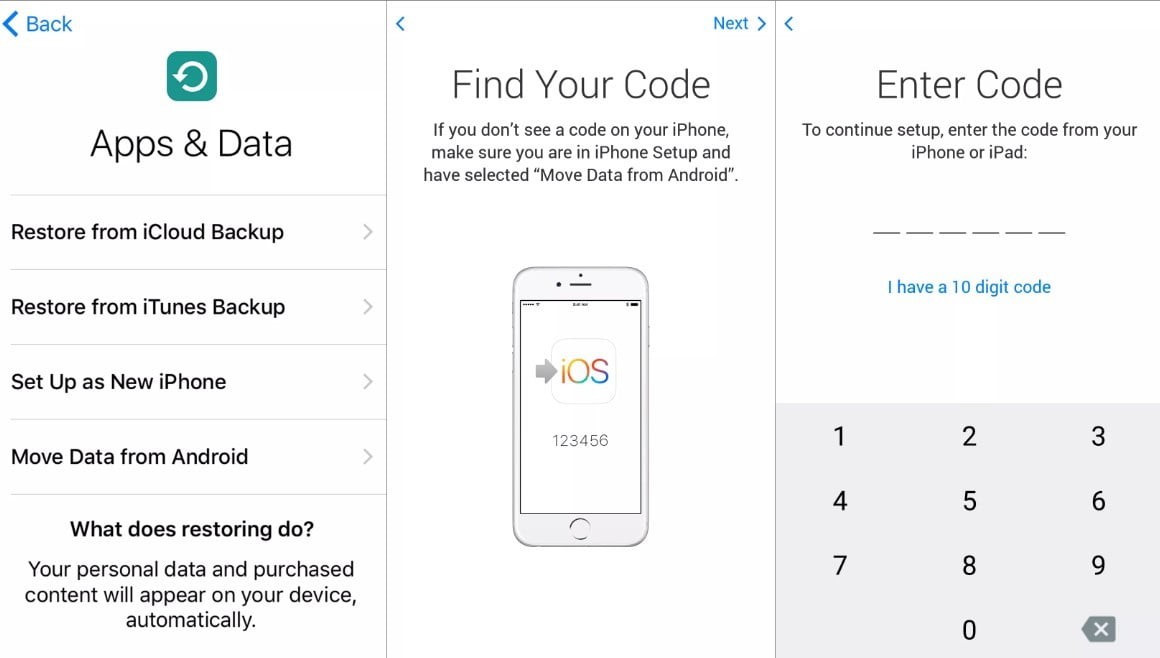
La aplicación utiliza su conexión WiFi para importarlos a su nuevo iPhone. El proceso es muy facil. Todo lo que necesita es descargar la aplicación Move to iOS para enviar los archivos a su iPhone. Cuando elija migrar sus datos, su nuevo iPhone o iPad creará una red Wi-Fi privada y su dispositivo Android buscará un dispositivo iOS cercano. Después de ingresar el código de seguridad, comenzará a transferir su contenido y lo colocará en los lugares correctos.
Cómo transferir contactos de Android a iPhone: arriba hay dos formas de transferir contactos de Android a iPhone. A través de estos métodos, puede transferir fácilmente contactos entre su iPhone y Android, y no hay necesidad de aplicaciones o PC de terceros. Si tiene alguna consulta al respecto, no dude en comentar en el cuadro de comentarios a continuación.







